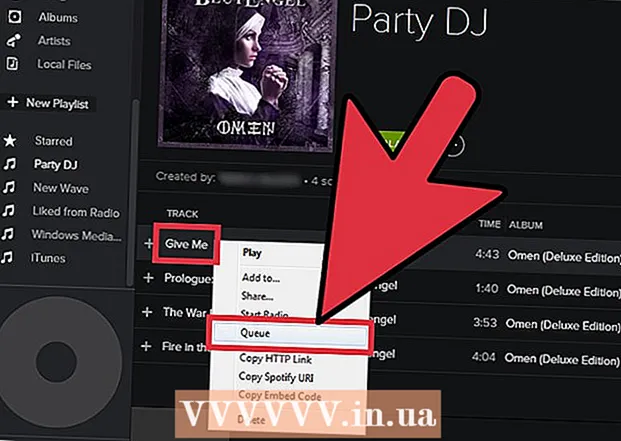Autora:
John Stephens
Data De La Creació:
21 Gener 2021
Data D’Actualització:
1 Juliol 2024

Content
Al Windows 7, podeu tornar a formatar la unitat C sense haver de tornar a instal·lar totes les unitats o altres particions de dades a l'ordinador. El disc d’instal·lació de Windows 7 que es va incloure amb l’ordinador a la compra us permetrà reinstal·lar la unitat C, esborrant tots els paràmetres, fitxers i programes d’aquesta àrea de dades. Primer, heu de fer una còpia de seguretat i desar fitxers o programes en un disc dur extern i, a continuació, utilitzeu el disc d’instal·lació del Windows 7 per reiniciar la unitat C.
Passos
Còpia de seguretat i emmagatzematge de dades. El format de la unitat C farà que se suprimeixin tots els fitxers, programes i informació guardats a la unitat C, de manera que heu de fer una còpia de seguretat de totes les dades necessàries.
- Deseu les dades de còpia de seguretat en un disc dur extern, un disc o una altra carpeta de la xarxa local (si està disponible).

Anomeneu l’ordinador (si està connectat a la xarxa). Després de formatar la unitat C, l'instal·lador us demanarà el nom de l'ordinador per tornar a connectar l'ordinador a la xarxa.- Accediu al menú "Inici" de l'ordinador, feu clic amb el botó dret a "Ordinador" i seleccioneu "Propietats" al menú. El nom del vostre equip es mostrarà a "Configuració del nom, domini i grup de treball de l'ordinador" (Configuració del nom, domini i grup de treball de l'ordinador).

Inseriu el disc d’instal·lació del Windows 7 a l’ordinador. En alguns casos, si la instal·lació de Windows 7 es desa en una unitat flash USB, encara podeu connectar-la a l’ordinador i instal·lar-la com de costum.
Apagueu l'ordinador. Cal reiniciar l’ordinador per executar el disc d’instal·lació del Windows 7.
- Obriu el menú "Inici" i feu clic a "Apaga".

Torneu a obrir l'ordinador. Quan es torni a obrir, l'ordinador llegirà el disc d'instal·lació i començarà el procés de format.
Restableix la unitat C. Després que l'ordinador reconegui el disc d'instal·lació, premeu qualsevol tecla del teclat per continuar. El Windows Installer apareixerà a la pantalla.
- Seleccioneu el vostre idioma a la pàgina "Instal·la Windows" i feu clic a "Següent".
- Llegiu els termes de llicència de Windows 7. Per continuar, heu de marcar la casella que hi ha al costat de "Accepto els termes de llicència".
- Seleccioneu "Personalitzat" quan se us demani el tipus d'instal·lació que voleu realitzar.
- Seleccioneu "Opcions de Drive (avançades)" quan se us demani on voleu instal·lar Windows. En aquest moment, podeu triar la unitat C com a única unitat que vulgueu formatar.
- Feu clic a la unitat "C" quan Windows us demani quina partició voleu "canviar" o tornar a instal·lar. L’ordinador iniciarà el procés de format, és a dir, esborrarà totes les dades existents a la unitat C. Windows us ho notificarà un cop finalitzat el procés.
Torneu a instal·lar Windows 7 a la unitat C. Un cop s'hagi formatat la unitat C, haureu de tornar a instal·lar Windows 7 en aquesta partició. Feu clic a "Següent" després que Windows informi que s'ha completat el format. El Windows Installer continuarà la resta. Se us demanarà que introduïu el nom de l’ordinador (si està connectat a la xarxa) i altra informació, com ara el nom del compte.
Restaura els fitxers desats. Quan Windows finalitzi el procés d’instal·lació, podeu connectar el disc dur o el disc extern a l’ordinador per restaurar les dades a la vostra unitat C. publicitat
Consells
- Heu de connectar l'ordinador a Internet abans de restaurar les dades de còpia de seguretat a la unitat C. Quan estigueu connectat a Internet, l'ordinador us notificarà immediatament que actualitzeu o descarregueu els controladors (controladors). aplicacions i programes que esteu reinstal·lant.